
- •Введение
- •Особенности среды Windows
- •Запуск Windows
- •Управление Windows
- •Завершение сеанса работы
- •1 . Назначение рабочего стола
- •1.1. Кнопка Пуск - главное меню Windows
- •1.2. Структура обязательного раздела главного меню
- •1.3. Контекстное меню
- •2. Основные принципы Windows
- •2.1. Объекты файловой системы - файл и папка
- •2.2. Назначение ярлыка
- •2.3. Иерархическая структура подчиненности папок
- •2.4 . Реализация документно-ориентированного подхода
- •2.5. Окна - объекты графического интерфейса
- •3. Программные средства Windows
- •3.1. Система окон Мой компьютер
- •3.2. Программа Проводник
- •3.3. Настройка системы
- •3.3.1. Настройка Панели управления
- •3.3.2. Настройка даты и времени
- •3.3.3. Настройка Экрана
- •3.3.4. Настройка Рабочего стола
- •3.3.5. Настройка Панели задач
- •3.3.6. Настройка Главного меню
- •3.3.7. Использование меню Документы
- •3.3.8. Настройка принтера
- •3.4. Поиск файлов и папок
- •3.5. Стандартные приложения
- •3.6. Перечень основных действий с помощью клавиш
- •Лабораторная работа № 2
- •Просмотреть какими клавишами происходит переключение языков:
- •Провести поиск файлов, созданных в word за последние 14 дней:
- •Поработать с проводником, перенести свой файл титул.Doc из личной папки в папку Преподавателя:
- •Удалить ярлык своей папки с рабочего стола, удалить папку проба, удалить файл титул.Doc в папке Преподавателя, очистить корзину
- •Контрольные вопросы
- •Оглавление
- •1. Назначение рабочего стола 3
- •2. Основные принципы Windows 5
- •3. Программные средства Windows 9
1.2. Структура обязательного раздела главного меню
Программы – открывает доступ для запуска программ;
Документы – открывает доступ к последним 15-ти документам, с которыми пользователь работал на компьютере;
Настройка – открывает доступ к основным средствам настройки Windows;
Найти – открывает доступ к средствам поиска, установленным на компьютере;
Справка – пункт входа в справочную систему Windows;
Выполнить – позволяет запуск приложений, так же, как в командной строке операционной системы (ОС) MS-DOS;
З
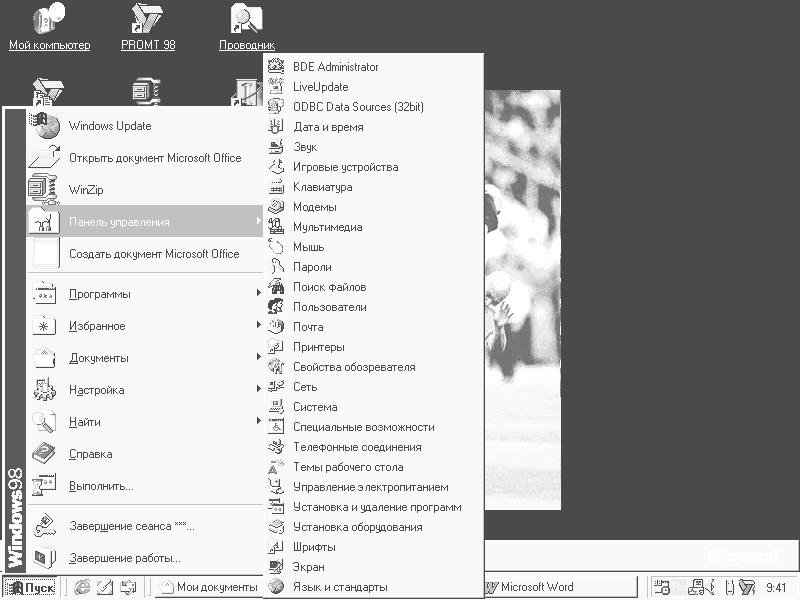 авершение
работы – корректное средство завершение
работы с ОС.
авершение
работы – корректное средство завершение
работы с ОС.
Рис.6. Основные пункты главного меню
1.3. Контекстное меню
При нажатии правой кнопки мыши (ПКМ), наведённом указателем на какой-либо объект (рабочий стол, файл, папка …) в ОС Windows, как правило, выпадает контекстное меню. Для каждой группы объектов одного типа оно одинаковое. Например, контекстное меню рабочего стола (Рис. 3) и «Корзины» (Рис. 4). При помощи контекстного меню вы можете быстро произвести то или иное действие с выделенным объектом, что очень удобно. Все обозначения, сопровождающие название команды меню, являются стандартными.
Если рядом со строкой в меню стоит многоточие, то после выбора команды появится диалоговое окно.
Подчеркнутая буква - эта "горячая" клавиша данной команды.
Серый цвет названия означает, что эта команда в данный момент недоступна.
Если перед названием имеется галочка, то эта команда является переключателем.
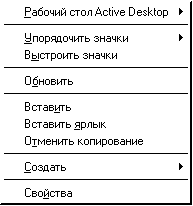
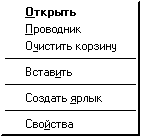
Рис. 7. Контекстное меню Рис. 8. Контекстное
Рабочего стола меню Корзины
2. Основные принципы Windows
Современная технология разработки программных продуктов, в том числе и операционной системы Windows, базируется на концепции объектно-ориентированного программирования, в которой выдерживается единый подход к данным и программам.
Основными понятиями среды Windows становятся объект, его свойства и действия, которые объект может выполнять в зависимости от запроса. В объектно-ориентированной среде с любым объектом сопоставлена определенная совокупность действий. Выбор из этой совокупности действий определяется поставленной целью.
При намерении что-либо сделать в системной среде Windows, необходимо придерживаться следующей последовательности действий:
• выбрать (выделить) объект, т.е. щелкнуть левой кнопкой мыши по изображению этого объекта на экране;
• затем из совокупности действий, которые объект может выполнить, выбрать необходимое, например, при помощи меню.
Объектная ориентация среды Windows проявляется для пользователя сразу при знакомстве с технологией работы в ней. Щелкнув по любому объекту ПКМ, вы получаете доступ к командам контекстного меню (Рис. 3, Рис. 4). Контекстное меню объекта предоставляет пользователю возможность:
• ознакомиться со свойствами этого объекта. Например, если объектом является документ, то вы получаете информацию о том, в какой среде он создавался, сколько места занимает на диске, где хранится, кто и когда его создал и т.д.
• выполнить действия, возможные для этого объекта, выбором из этого меню соответствующих команд
